Hay varias cosas que puede hacer para reducir el uso de memoria Mac. Una de las opciones es liberar la memoria de Mac de archivos innecesarios y archivos duplicados, y archivos relacionados que aún ocupan espacio cuando se han desinstalado las aplicaciones. Para que las aplicaciones sigan ejecutándose, siempre deben actualizarse, incluso si no están en uso activo durante los últimos meses.
Además, existen otros tipos de archivos que debes eliminar del sistema si lo logras. Esto incluye descargas antiguas, aplicaciones poco utilizadas, archivos grandes e innecesarios y basura del sistema, entre otros. Este artículo analiza tres enfoques que debe probar, explorar y aprovechar al máximo lo que ofrece el mercado. Continúe leyendo y obtenga los detalles.
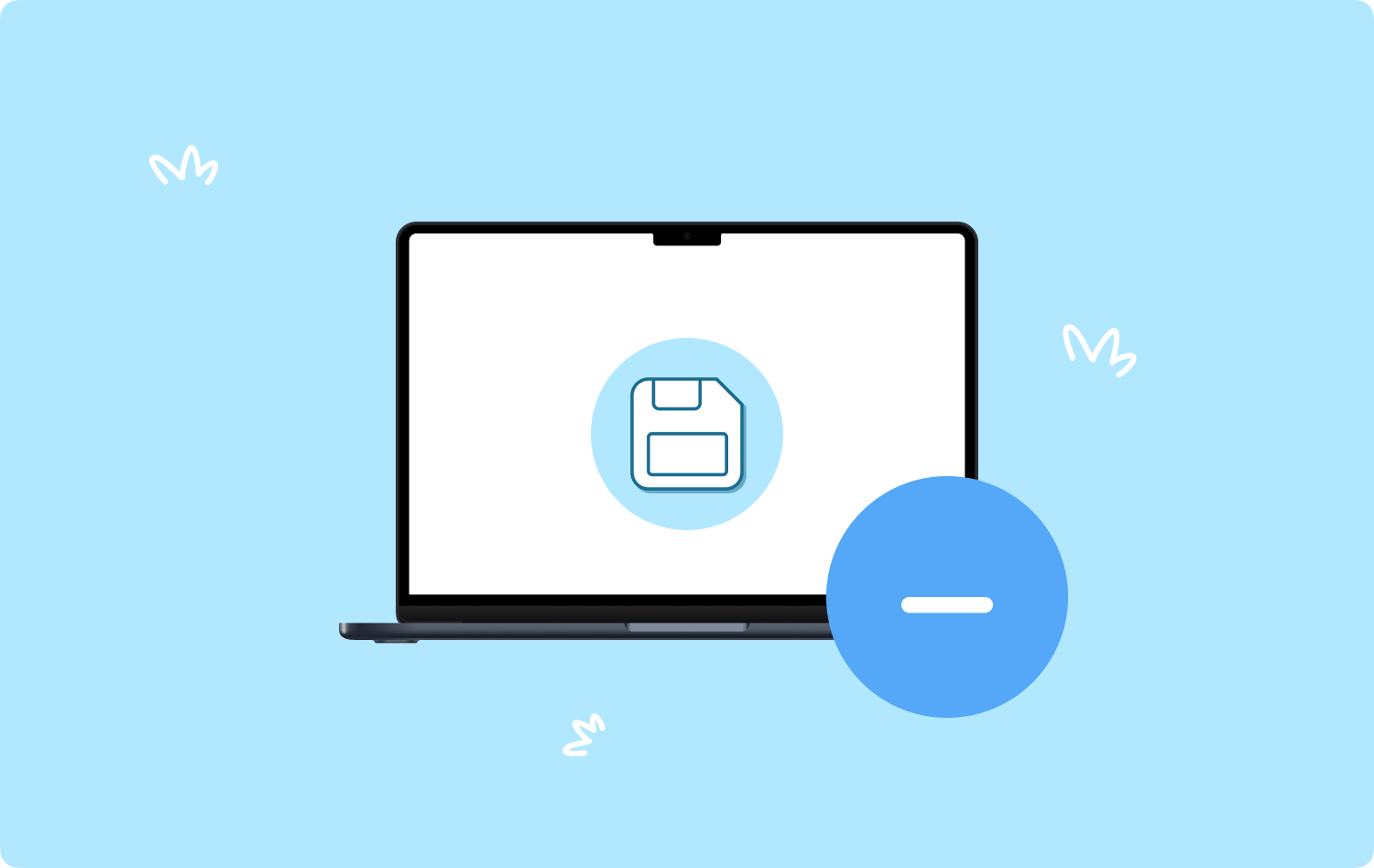
Parte n.º 1: Cómo reducir el uso de la memoria de Mac con FinderParte n.º 2: Cómo reducir el uso de la memoria de Mac mediante Terminal Parte n.º 3: Cómo reducir el uso de la memoria de Mac con Mac CleanerConclusión
Parte n.º 1: Cómo reducir el uso de la memoria de Mac con Finder
Finder es una de las opciones más pensadas cuando desea reducir el uso de memoria de Mac por liberando algo de espacio en el disco duro para Mac. Es una opción simple, engorrosa y que requiere mucho tiempo, ya que debe eliminar manualmente los archivos. A pesar de esto, aquí está el procedimiento simple que debe intentar usar para las funciones:
- En su dispositivo Mac, abra el menú Finder y elija Aplicación> Biblioteca.
- Aparece una lista de archivos basura para elegir según el tipo de archivo.
- Resáltelos y haga clic derecho en cada uno de ellos, y haga clic en el "Enviar a la Papelera" para enviarlos a la carpeta Papelera.
- Dado que se puede acceder a la carpeta Papelera e incluso puede recuperar los archivos, también es esencial vaciar la carpeta Papelera para eliminarlos del sistema por completo.
- Abra la carpeta Papelera y haga clic en "Vaciar carpeta de papelera" para eliminarlos completamente del sistema.

Esto es simple pero engorroso y agotador, ya que debe eliminar los archivos uno por uno. Además, puede eliminar accidentalmente los archivos del sistema, que son delicados y pueden causar problemas de error del sistema. ¿Estás listo para comenzar el depuración procesos para restaurar el sistema?
Parte n.º 2: Cómo reducir el uso de la memoria de Mac mediante Terminal
La Terminal es un editor de línea de comandos que admite las funciones de limpieza del comando. Viene con una interfaz simple, pero solo si tiene el conocimiento de uso de la línea de comandos. Si no, es mejor que uses la opción automática. Aquí está el procedimiento:
- En su dispositivo Mac, abra el Finder menú, vaya al Menú de terminalesy obtenga el editor de texto de la línea de comandos.
- Escribe el biblioteca/basura para obtener todos los archivos basura del sistema que ocupan espacio en el disco sin motivo aparente.
- Prensa Go y espera a que se complete el proceso.

También puede usar el mismo método para deshabilitar todas las aplicaciones que se ejecutan en segundo plano como también una de las opciones para reducir el uso de memoria de Mac.
Parte n.º 3: Cómo reducir el uso de la memoria de Mac con Mac Cleaner
TechyCub Mac Cleaner es su aplicación integral que admite toda la limpieza y desinstalación de archivos en dispositivos Mac. La aplicación no tiene límite en dispositivos Mac y versiones por extensiones. Se ejecuta en una interfaz sencilla ideal para todos los usuarios, independientemente del nivel de experiencia.
Mac Cleaner
Escanee su Mac rápidamente y limpie los archivos basura fácilmente.
Verifique el estado principal de su Mac, incluido el uso del disco, el estado de la CPU, el uso de la memoria, etc.
Acelera tu Mac con simples clics.
Descargar gratis
Una ventaja única de la aplicación es que viene con un Desinstalador de aplicaciones, que le permite desinstalar la aplicación, incluso las que no están en la App Store: los archivos más instalados. El limpiador de basura también es una ventaja para esta aplicación, ya que es útil para administrar y eliminar archivos basura de Mac del sistema, liberando espacio en el disco duro con unos pocos clics.
Estas son algunas de las características adicionales de la aplicación:
- Admite la limpieza selectiva de archivos y aplicaciones.
- Puede eliminar dos o más aplicaciones al mismo tiempo con unos pocos clics.
- Se ejecuta a una velocidad de escaneo rápida y es muy recomendable gracias al rápido rendimiento de la interfaz.
- Permite liberar hasta 500 MB de datos de forma gratuita.
- Viene con una vista previa de archivos que, por extensión, admite la limpieza selectiva de las funciones.
¿Qué tan simple es ejecutar y administrar la aplicación en su dispositivo Mac para reducir el uso de memoria Mac?
- Descargue, instale y ejecute Mac Cleaner en el dispositivo Mac y espere a que muestre su estado actual para demostrar que está listo para ejecutar las funciones de limpieza.
- Haz clic en el botón "Limpiador de basura" en la lista de la interfaz de opciones disponibles.
- Elija los archivos que desea eliminar del sistema o seleccione todos los archivos ahora que la aplicación los ha marcado.
- Hagan clic "Limpiar" y espere a que se complete el proceso, que depende de la cantidad de archivos y sus tamaños que necesite limpiar.
- Espere a que finalice el proceso, que sabrá cuando reciba el Limpieza completada Rápido.

Qué aplicación simple y de rápido rendimiento que se ejecuta en una interfaz simple que es ideal para todos los usuarios.
La gente también Leer Cómo ver cuánta memoria tiene Mac: cosas que debe saber Los 3 mejores limpiadores de memoria de Mac en 2023
Conclusión
La elección del enfoque a utilizar cuando busca liberar espacio duro para reducir el uso de memoria Mac está todo a su disposición. Por mucho que hayamos analizado las tres opciones, tiene la libertad de probar, probar y probar la funcionalidad de otras aplicaciones además de Mac Cleaner disponibles en el mercado digital.
Sin embargo, aún notará que Mac Cleaner aún toma la delantera como uno de los mejores y más confiables entre los cientos en el mercado virtual. Una de las formas más obvias de mejorar la funcionalidad de la memoria en Mac es eliminar los archivos basura y los nuevos kits de herramientas digitales.
